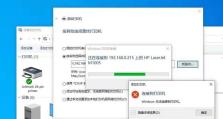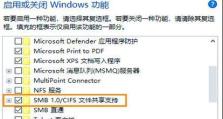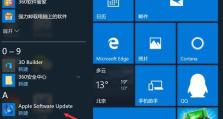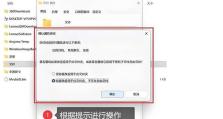windows电脑重要文件丢失开不了机,全面解析开机故障及修复策略
电脑突然开不了机,屏幕上还跳出“Windows重要文件丢失或损坏,无法加载”的提示,这可怎么办呢?别急,让我来给你支个招儿,让你轻松解决这个棘手的问题!
一、问题分析:文件丢失还是硬件故障?
首先,我们要弄清楚电脑开不了机的原因。一般来说,这种情况可能是由于以下几种原因造成的:
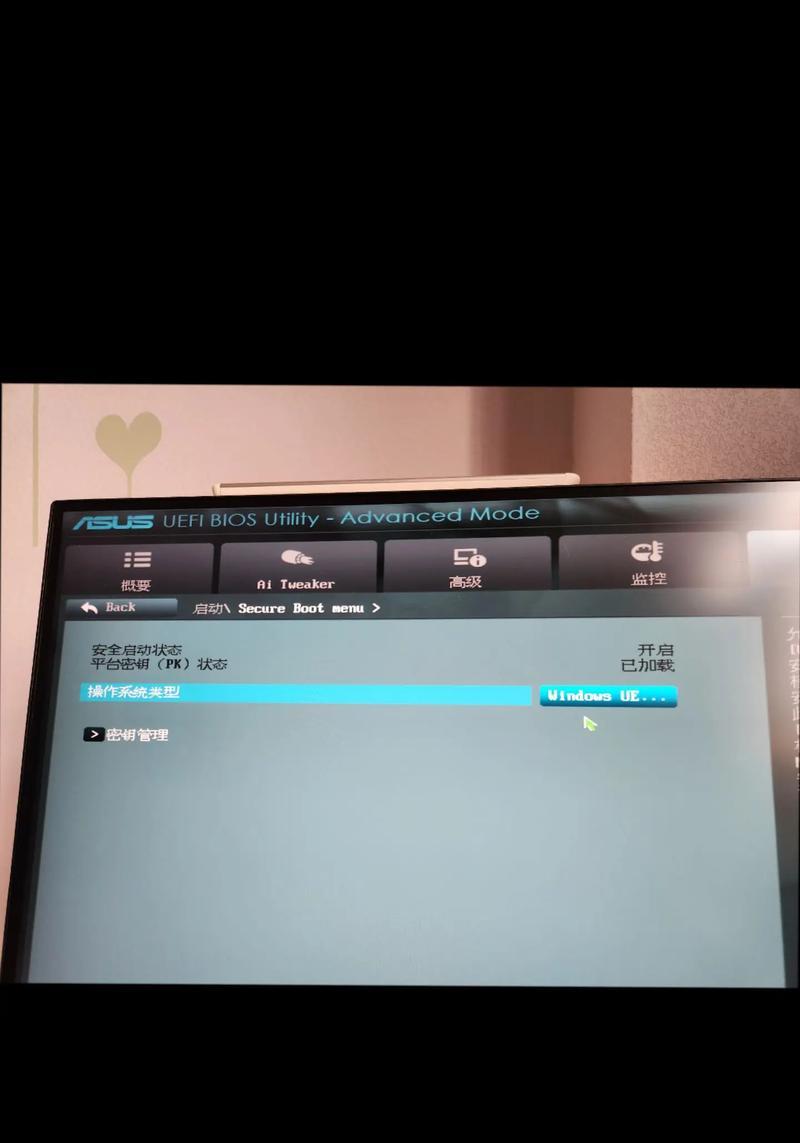
1. 文件丢失或损坏:可能是由于病毒感染、不正确的系统更新、人为误操作等原因导致系统文件丢失或损坏。
2. 硬件故障:比如硬盘损坏、内存条故障等,也可能导致系统文件丢失或损坏。
3. 系统设置错误:有时候,系统设置错误也会导致电脑无法启动。
二、解决方法:对症下药,轻松解决
针对以上原因,我们可以采取以下几种方法来解决问题:
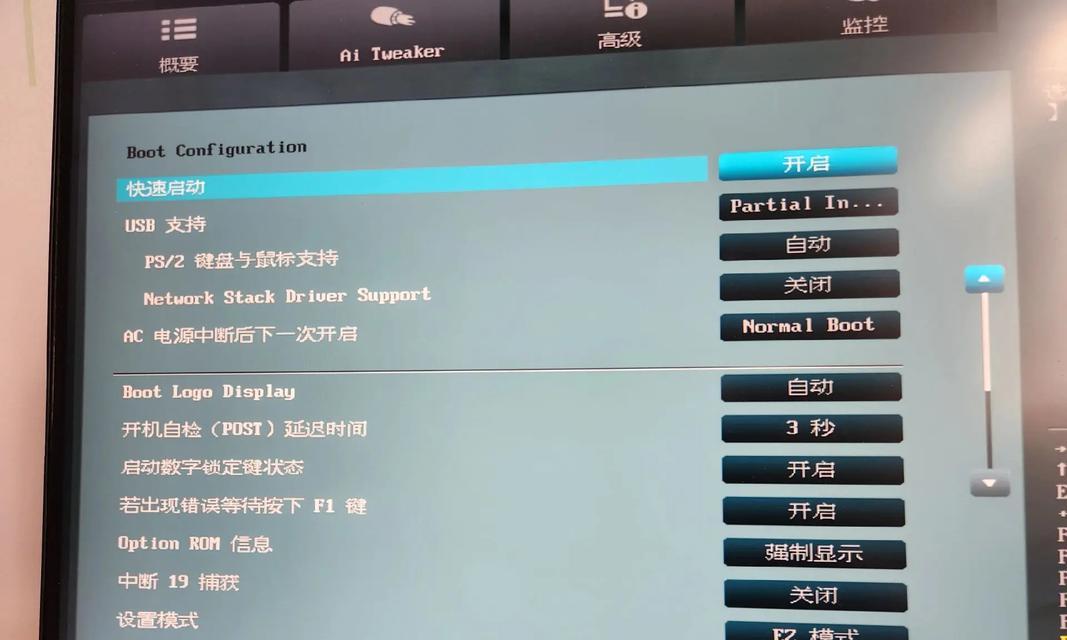
1. 进入安全模式:按下F8键(对于较旧版本的操作系统)或按住shift键的同时点击重启按钮(适用于Windows 8及更高版本),尝试进入安全模式。如果能够成功进入安全模式,那么接下来就可以考虑使用系统还原功能将系统恢复到一个更早的时间点,以恢复丢失的系统文件。
2. 使用系统安装盘进行修复:将Windows安装光盘或USB启动介质插入计算机,并设置为从该介质启动。按照屏幕上的指示选择语言和其他首选项,点击“下一步”,再点击“修复计算机”。接着,在选择一个选项屏幕上,选择“疑难解答” > “高级选项” > “命令提示符”。在命令提示符下,可以使用sfc /scannow命令扫描并尝试修复丢失或损坏的系统文件。
3. 检查硬件:如果以上方法都无法解决问题,那么可能需要检查硬件。首先,检查内存条是否松动或损坏,可以尝试重新插拔内存条。其次,检查硬盘是否有坏道,可以使用硬盘检测工具进行检测。检查电源线和数据线是否连接正常。
4. 重装系统:如果以上方法都无法解决问题,那么可能需要重装系统。在重装系统之前,请确保备份好重要数据。
三、预防措施:避免再次发生
为了避免类似问题再次发生,我们可以采取以下预防措施:
1. 定期备份重要数据:将重要数据备份到外部存储设备,如U盘、硬盘等。
2. 安装杀毒软件:定期更新杀毒软件,及时清除病毒。
3. 正确关机:避免在电脑运行过程中突然断电或强制关机。
4. 定期检查硬件:定期检查电脑硬件,确保其正常工作。
四、
电脑开不了机是一件让人头疼的事情,但只要我们掌握了正确的解决方法,就能轻松应对。希望这篇文章能帮助你解决电脑开不了机的问题,让你的电脑重新焕发生机!